Pobieranie nowego wykresu cięcia – Hypertherm Phoenix V9.76.0 Instrukcja Obsługi
Strona 186
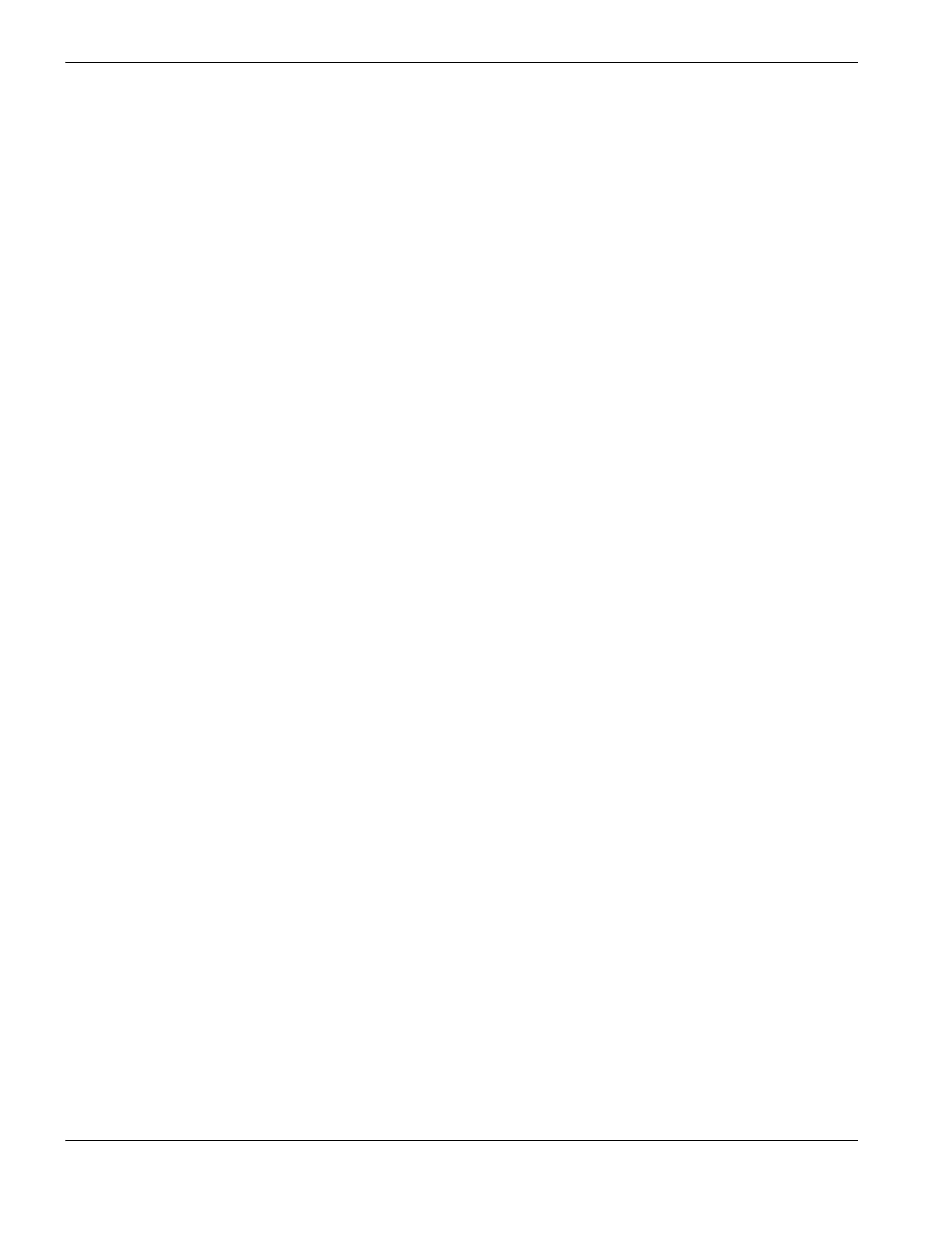
186
Phoenix Software V9.76.0 Podręcznik operatora 80640H
7 – Procesy cięcia i wykresy cięcia
2. Wybierz zmienną procesu Określ materiał (Określony materiał). Domyślna fabryczna opcja Brak może być jedyną
opcją dostępną dla parametru Określ materiał.
3. Dwukrotnie kliknij niebieski komunikat w dolnej części ekranu.
4. W komunikacie podręcznym wybierz opcję Dodaj.
5. Wprowadź nazwę nowego określonego materiału, a następnie wybierz opcję OK.
6. Oprogramowanie Phoenix zapisze nowy materiał na liście określonych materiałów, a następnie skopiuje wszystkie
zmienne i parametry do wykresu cięcia identyfikowanego na podstawie nowego materiału. Następnie ekran wykresu
cięcia zostanie zresetowany przez oprogramowanie Phoenix do pierwszego typu palnika dostępnego na liście. Aby
zobaczyć nowy wpis określonego materiału na liście, może być konieczne ponowne wybranie typu palnika i materiału.
Można również dodać lub usunąć natężenie prądu procesu, parę gazów
procesu/osłonowego lub grubość materiału. Przed dodaniem nowej zmiennej procesu
należy się upewnić, że utworzono wcześniej określony materiał.
7. Po wybraniu zmiennych procesu dotyczących wykresu cięcia zmień odpowiednio wartości parametrów po prawej
stronie ekranu.
8. Wybierz opcję Zapisz wykr cięcia, a następnie opcję Tak w dwóch kolejnych oknach z komunikatami potwierdzenia.
Wykresy cięcia zostaną zapisane przez oprogramowanie Phoenix w plikach .fac i .usr. Plikom są nadawane nazwy
odpowiadające typowi materiałowi, liczbie, typowi palnika i systemowi plazmowemu. Przykład:
Stal miekka 2-HPR-HPR.usr
Stal miekka 2-HPR-HPR.fac
Pobieranie nowego wykresu cięcia
1. Wybierz wartości opcji Typ palnika, Typ materiału i Określ materiał.
2. Wybierz Prąd procesu i Grubość materiału. Na systemie CNC zostaną wyświetlone wartości parametrów pobrane
z niestandardowego wykresu cięcia.
- EDGE Pro HyPath Shape Cutting Control Rev.4 EDGE Pro Picopath Shape Cutting Control Rev.3 EDGE Pro SERCOS II Shape Cutting Control Rev.3 EDGE Pro SERCOS III Shape Cutting Control Rev.3 EDGE Pro Ti Shape Cutting Control Rev.2 MAXPRO200 Rev.1 MicroEDGE Pro Shape Cutting Control Rev.1 HPR130XD Auto Gas Rev.2 HPR130XD Manual Gas Rev.2 HPR260XD Manual Gas HPR260XD Auto Gas HPR400XD Manual gas HPR400XD Auto Gas